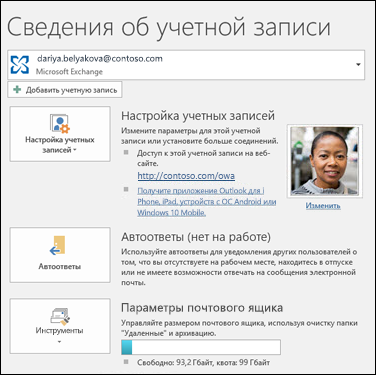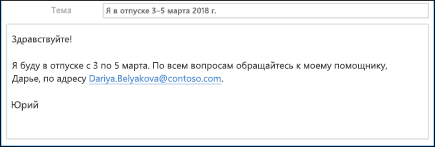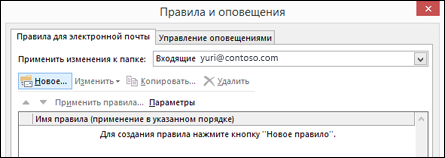Как настроить отсутствие в outlook
Отправка автоматических ответов об отсутствии на рабочем месте из Outlook
Отправлять автоответы об отсутствии на рабочем месте можно двумя способами. Выбор зависит от типа учетной записи электронной почты.
Откройте вкладку Файл, а затем выберите из двух приведенных ниже рисунков тот, который соответствует вашей версии Outlook.
Если вы не видите кнопку Автоответы, следуйте инструкциям по настройке автоматических ответов.
Настройка автоматических ответов
Выберите пункты Файл > Автоответы.
Примечание. Для Outlook 2007 на вкладке Сервис выберите пункт Заместитель.
В диалоговом окне Автоответы выберите команду Отправлять автоответы.
Кроме того, можно указать диапазон дат для автоматических ответов. Начиная с указанной даты их отправка прекратится. В обратном случае автоматические ответы нужно будет отключить вручную.
Примечание: Если вы не видите кнопку Автоответы, настройте отправку сообщений об отсутствии на рабочем месте с помощью правил и оповещений.
На вкладке В пределах организации введите текст ответа, который будет отправляться сотрудникам организации, если вас нет на рабочем месте.
Примечание: При отправке автоматических ответов любым отправителям за пределами организации автоматические ответы будут отправляться для всей почты, включая информационные бюллетени, рекламу и спам. Если вы хотите отправлять автоматические ответы пользователям за пределами вашей организации, рекомендуем выбрать параметр Только моим контактам.
Чтобы сохранить параметры, нажмите кнопку ОК.
Отключение автоматических оповещений об отсутствии на работе
Если приложение Outlook настроено для отправки автоматических ответов, сообщение об этом отображается под лентой. Чтобы отключить автоматические оповещения об отсутствии на работе, выберите команду Отключить. Чтобы изменить даты для автоматических ответов и сообщений, воспользуйтесь инструкциями выше для изменения параметров.
Примечание. В Outlook 2007 для отключения автоматических ответов об отсутствии на рабочем месте откройте вкладку Сервис, выберите пункт Заместитель и снимите флажок Отправлять автоответ об отсутствии.
Обновление параметра «Автоответы» в мобильном приложении Outlook
Параметр «Автоответы» можно обновить в Outlook для iOS или Outlook для Android. Щелкните здесь, чтобы получить приложение и управлять параметром «Автоответы» в пути.
Устранение неполадок Нет параметра «Автоответы»
Если в меню «Файл» отсутствует параметр Automatic Replies, вероятно, вы используете Gmail, Yahoo либо другую учетную запись POP или IMAP, которая не поддерживает функцию автоматических ответов в Outlook. Вы можете настроить правило для автоматического ответа на входящие сообщения, однако для этого должно быть постоянно запущено приложение Microsoft Outlook. Дополнительные сведения см. в статье Использование правил для ответа на сообщения.
Параметры > Автоматические ответы
Эта статья применима к приложению Outlook Web App. Оно используется организациями, в которых работа почтовых серверов управляется с помощью Exchange Server 2013 или 2010. Если вы используете Microsoft 365 или Exchange Server 2016, вашей почтовой программой является Outlook в Интернете. Для получения справки по Outlook в Интернете см. раздел Получение справки по Outlook в Интернете.
Воспользуйтесь функцией автоответа, если вы хотите сообщить людям, от которых получаете сообщения электронной почты, о том, что вы не сможете ответить на них сразу. После включения этой функции каждому отправителю сообщения будет один раз отправлен автоматический ответ.
Чтобы открыть страницу Автоматические ответы с главной страницы Outlook Web App, в верхней части страницы нажмите кнопку Параметры и выберите команду Автоматические ответы из списка в области навигации.
После изменения параметров на этой странице нажмите кнопку Сохранить, чтобы применить изменения.
Отправлять автоматические ответы. Выберите этот параметр, чтобы включить автоматические ответы. Когда они включены, на полученные сообщения отправляются ответы. После выбора этого параметра необходимо ввести текст сообщения в поле Отправить каждому отправителю внутри организации следующий ответ. Если текст сообщения не указан, отправители не будут получать автоматический ответ.
Отправлять ответы только в этот период времени. Выберите этот параметр, чтобы задать период времени, включая даты и время, в течение которого будут отправляться автоматические ответы. Для установки дат и времени периода отправки автоматических ответов воспользуйтесь списками Время начала и Время окончания.
Заменить текущее сообщение автоматического ответа следующим. Установите этот флажок, чтобы заменить текущий автоматический ответ для внутреннего использования новым текстом, указанным в текстовом поле ниже.
Отправлять автоматические ответы внешним отправителям. Установите этот флажок, чтобы отправлять автоматические ответы не только внутренним, но и внешним отправителям. Ответ, указанный для внешних отправителей, используется только для отправителей вне организации. Если текст сообщения не указан, внешние отправители не будут получать автоматический ответ.
Отправлять ответы только отправителям из моего списка контактов. Выберите этот параметр, чтобы отправлять автоматические ответы только отправителям, которые входят в список контактов.
Отправлять ответы всем за пределами организации. Выберите этот параметр, чтобы отправлять автоматические ответы всем отправителям за пределами организации. Это относится и к людям из списка контактов.
Заменить текущее сообщение автоматического ответа для внешних абонентов следующим. Установите этот флажок, чтобы заменить автоматический ответ для внешнего использования новым текстом, указанным в текстовом поле ниже.
Для получения дополнительных сведений об облегченной версии Outlook Web App, например о том, как вернуться обратно к обычной версии, а также об особенностях и ограничениях облегченной версии, см. статью Outlook Web App Light.
Создание сообщения об отсутствии на рабочем месте с помощью правил
Не все учетные записи поддерживают автоматические ответы (сообщения об отсутствии на рабочем месте). Если вы не видите кнопки «Автоматические ответы», значит, эта функция недоступна для вашей учетной записи. Но если на время своего отсутствия вы оставите запущенным приложение Outlook, то сможете использовать правила для автоматического ответа на сообщения электронной почты. С помощью правил также можно автоматически пересылать сообщения в другую учетную запись, помечать их как прочитанные или перемещать в папку. Дополнительные сведения об использовании правил см. в статье Управление сообщениями электронной почты с помощью правил.
Использование правил для ответа на входящие сообщения, когда вас нет на месте
Если щелкнуть Файл в Outlook, вы увидите примерно такой экран:
Если вы видите кнопку Автоматические ответы, см. статью Отправка автоматических ответов об отсутствии на рабочем месте из Outlook. В противном случае выполните указанные ниже действия, чтобы создать шаблон для ответа на все полученные сообщения и настроить Outlook.
Создание шаблона об отсутствии на рабочем месте
Создайте сообщение в Outlook.
Введите тему и текст шаблона.
Выберите Файл > Сохранить как.
Присвойте шаблону имя и в раскрывающемся списке Тип файла выберите Шаблон Outlook (*.oft).
Вы можете изменить расположение шаблона или использовать стандартную папку (обычно это c:\users\ username \appdata\roaming\microsoft\templates). Нажмите кнопку Сохранить.
В следующий раз, когда потребуется отправлять такое сообщение, вы можете повторно использовать существующий шаблон или же создать новый. Теперь вы можете создать правило для ответа на сообщения при отсутствии на рабочем месте с помощью этого шаблона.
Создание правила для ответа на сообщения при отсутствии на рабочем месте
Выберите Файл > Управление правилами и оповещениями.
В диалоговом окне Правила и оповещения на вкладке Правила для электронной почты нажмите кнопку Создать правило.
В окне Начать с пустого правила щелкните Применение правила к полученным мной сообщениям и нажмите кнопку Далее.
Чтобы отвечать на каждое получаемое сообщение, оставьте поля Шаг 1 и Шаг 2 без изменений и нажмите кнопку Далее. Нажмите кнопку Да, когда Outlook предложит применить это правило ко всем сообщениям.
В разделе «Что следует сделать с сообщением?» окна Шаг 1. Выберите действия щелкните ответить, используя указанный шаблон.
На странице Шаг 2. Измените описание правила щелкните подчеркнутый текст указанный шаблон.
В диалоговом окне Выберите шаблон ответа в поле Искать в выберите вариант Шаблоны в файловой системе.
Выберите шаблон, который вы создали ранее, а затем нажмите кнопки Открыть и Далее.
При необходимости добавьте исключения, а затем нажмите кнопку Далее.
Присвойте правилу имя, например «Нет на работе».
По умолчанию установлен флажок Включить правило. Если вы хотите включить правило сейчас, нажмите кнопку Готово. В противном случае снимите этот флажок. Вы можете включить правило позднее.
Примечание. Чтобы правило автоматически отправляло ответы на сообщения электронной почты в ваше отсутствие, необходимо оставить запущенным приложение Outlook.
Если вы создали шаблон и правило заранее, вот как включить их:
Выберите Файл > Управление правилами и оповещениями.
В диалоговом окне Правила и оповещения на вкладке Правила для электронной почты найдите созданное правило и установите флажок слева от него. После этого нажмите кнопку ОК.
Создание шаблона об отсутствии на рабочем месте
Создайте сообщение в Outlook.
Введите тему и текст шаблона.
Выберите Файл > Сохранить как.
Присвойте шаблону имя и в раскрывающемся списке Тип файла выберите Шаблон Outlook (*.oft).
Вы можете изменить расположение шаблона или использовать стандартную папку (обычно это c:\users\ username \appdata\roaming\microsoft\templates). Нажмите кнопку Сохранить.
В следующий раз, когда потребуется отправлять такое сообщение, вы можете повторно использовать существующий шаблон или же создать новый. Теперь вы можете создать правило для ответа на сообщения при отсутствии на рабочем месте с помощью этого шаблона.
Создание правила для ответа на сообщения при отсутствии на рабочем месте
Выберите Сервис > Правила и оповещения.
В диалоговом окне Правила и оповещения на вкладке Правила для электронной почты нажмите кнопку Создать правило.
В окне Начать с пустого правила щелкните Применение правила к полученным мной сообщениям и нажмите кнопку Далее.
Чтобы отвечать на каждое получаемое сообщение, оставьте поля Шаг 1 и Шаг 2 без изменений и нажмите кнопку Далее. Нажмите кнопку Да, когда Outlook предложит применить это правило ко всем сообщениям.
В разделе «Что следует сделать с сообщением?» окна Шаг 1. Выберите действия щелкните ответить, используя указанный шаблон.
На странице Шаг 2. Измените описание правила щелкните подчеркнутый текст указанный шаблон.
В диалоговом окне Выберите шаблон ответа в поле Искать в выберите вариант Шаблоны в файловой системе.
Выберите шаблон, который вы создали ранее, а затем нажмите кнопки Открыть и Далее.
При необходимости добавьте исключения, а затем нажмите кнопку Далее.
Присвойте правилу имя, например «Нет на работе».
По умолчанию установлен флажок Включить правило. Если вы хотите включить правило сейчас, нажмите кнопку Готово. В противном случае снимите этот флажок. Вы можете включить правило позднее.
Примечание. Чтобы правило автоматически отправляло ответы на сообщения электронной почты в ваше отсутствие, необходимо оставить запущенным приложение Outlook.
Если вы создали шаблон и правило заранее, вот как включить их:
Выберите Сервис > Правила и оповещения.
В диалоговом окне Правила и оповещения на вкладке Правила для электронной почты найдите созданное правило и установите флажок слева от него. После этого нажмите кнопку ОК.
Добавление сведений о вашем отсутствии в календари Outlook коллег
Вы можете легко отметить время как «Занят» или «Нет на месте» в календаре Outlook. Но что делать, если вы не используете Microsoft 365 и у вас не включен общий доступ к календарю, но вам нужно, чтобы ваше время было видно вашим коллегам? В этой статье рассказывается, как использовать приглашения на собрания, занимающие целый день, для оповещения коллег, не влияя при этом на свободное время в их календарях.
О том, как предоставить общий доступ к календарю, читайте в статье Предоставление общего доступа к календарю Outlook другим пользователям.
Чтобы научиться отправлять ответы об отсутствии на рабочем месте, см. статью Отправка автоматических ответов об отсутствии на рабочем месте из Outlook.
Оповещение об отпуске через приглашение на собрание выполняется в два этапа. Во-первых, сообщите коллегам, что вы будете отсутствовать, добавив свой отпуск в их календари. Затем укажите отпуск в своем календаре.
Шаг 1. Добавление времени отпуска в календари коллег
Если пометить время в календаре как «Нет на работе», коллеги увидят эту пометку при попытке запланировать собрание с вами. Но нельзя ли заранее оповестить всех сотрудников о своем отсутствии, не загромождая их календари и не изменяя сведения о доступности? Это можно сделать, отобразив в календарях событие на целый день, которое, в отличие от обычного события на целый день, будет отображаться как свободное время. Такое событие не будет влиять на доступность коллег.
Примечание: Приглашения на собрания рассчитаны на отправку и получение пользователями Outlook. Возможность видеть расписания других пользователей при создании приглашений в Outlook зависит от наличия в организации Microsoft Exchange Server.
В календаре на вкладке Главная нажмите кнопку Создать собрание.
Сочетание клавиш Чтобы создать приглашение на собрание, нажмите клавиши CTRL+SHIFT+Q.
Введите описание в поле Тема и при необходимости укажите место.
С помощью списков Время начала и Время окончания задайте интервал времени, в течение которого вы будете отсутствовать на работе. Для отпусков обычно задаются целые дни. В этом случае следует установить флажок Целый день.
Примечание: По умолчанию Outlook использует для планирования часовой пояс, заданный на компьютере. Чтобы спланировать время отсутствия на основе другого часового пояса, в группе Параметры выберите Часовые пояса.
В группе Участники в группе Параметры ответав кнопке «Запросить ответы» отпишитесь.
В группе Параметры в раскрывающемся списке Показать как выберите Свободен. Если вы уже указали, что это событие на целый день, для параметра Показать как автоматически задается значение Свободен.
Убедитесь, что параметр Показать как имеет значение Свободен. Это позволит получателям принять приглашение на собрание и добавить ваш отпуск в свой календарь, но при этом не блокировать время в своем календаре. Получатель по-прежнему будет доступен во время вашего отпуска.
Если выбрать событие на целый день, оно будет начинаться в полночь. Чтобы коллеги не получали оповещения в неудобное время, задайте для параметра Напоминание значение Нет.
Введите любые сведения, предназначенные для получателей.
Укажите получателей в строке Кому.
Чтобы оповестить коллег о повторяющихся отпусках, в группе Параметры выберите Повторение, укажите шаблон повторения и нажмите кнопку ОК.
Нажмите кнопку Отправить.
Если отправить приглашение на собрание, установив для параметра Показать как значение Свободен, то событие будет отображаться наверху каждого дня в календарях Outlook ваших коллег. Это позволяет создать наглядное напоминание без блокировки рабочего времени.
Примечание: Если флажок Целый день не был установлен, то событие отображается во временной сетке и не выводится вверху каждого дня. Однако оно по-прежнему помечается как свободное.
Шаг 2. Блокировка времени отпуска в календаре
Если вы выполнили действия, описанные в предыдущем разделе, отправленный запрос на собрание помечается как свободное время, чтобы предотвратить блокировку времени в календарях других пользователей. Однако это время также помечается как свободное в вашем календаре. Необходимо создать дополнительную встречу, чтобы коллеги видели, что вы недоступны в указанное время.
Типичной ошибкой является открытие приглашения на собрание в календаре после отправки исходного запроса и задание для параметра Показать как значения Нет на работе вместо Свободен. При этом всем получателям исходного приглашения отправляются обновления, изменяющие состояние Свободен на Нет на работе, что нежелательно. Необходимо создать копию встречи в собственном календаре, задав для параметра Показать как значение Нет на работе.
Когда сотрудники планируют собрания и другие события в календаре Outlook, они видят сведения о вашей доступности, если вы не заблокировали эту возможность. Обычно для встреч, собраний и событий параметр Показать как имеет значение Занят. Также можно создавать элементы, выбирая для параметра Показать как значение Нет на работе. Элементы с пометкой Нет на работе интерпретируются так же, как элементы с пометкой Занят: они указывают на недоступность пользователя в определенный период времени. Визуально элементы двух типов отличаются: элементы с пометкой Нет на работе выделены фиолетовым цветом, а элементы с пометкой Занят — синим. Это различие помогает определить причину недоступности пользователя. Например, можно переместить элемент с пометкой Занят, но элемент с пометкой Нет на работе (используемый, например во время отпуска) перемещать нежелательно.
В календаре на вкладке Главная нажмите кнопку Создать встречу.
В поле Тема введите название отпуска.
В полях Время начала и Время окончания щелкните нужные даты.
Установите флажок Целый день.
Задайте для параметра Показать как значение Нет на работе.
Нажмите кнопку Сохранить и закрыть.
Примечание: Можно удалить (только из собственного календаря) исходное приглашение на собрание, отправленное другим пользователям. Однако если вы оставите его в календаре, можно будет в случае необходимости легко разослать обновление или отменить приглашение.
Важно: Office 2007 больше не поддерживается. Перейдите на Microsoft 365, чтобы работать удаленно с любого устройства и продолжать получать поддержку.
Шаг 1. Добавление времени отпуска в календари коллег
Если пометить время в календаре как «Нет на работе», коллеги увидят эту пометку при попытке запланировать собрание с вами. Но нельзя ли заранее оповестить всех сотрудников о своем отсутствии, не загромождая их календари и не изменяя сведения о доступности? Это можно сделать, отобразив в календарях событие на целый день, которое, в отличие от обычного события на целый день, будет отображаться как свободное время. Такое событие не будет влиять на доступность коллег.
Примечание: Приглашения на собрания рассчитаны на отправку и получение пользователями Outlook. Возможность видеть расписания других пользователей при создании приглашений в Outlook зависит от наличия в организации Microsoft Exchange Server.
В меню Файл наведите указатель мыши на пункт Создать и выберите Приглашение на собрание.
Сочетание клавиш Чтобы создать приглашение на собрание, нажмите клавиши CTRL+SHIFT+Q.
Введите описание в поле Тема и при необходимости укажите место.
С помощью списков Время начала и Время окончания задайте интервал времени, в течение которого вы будете отсутствовать на работе. Для отпусков обычно задаются целые дни. В этом случае следует установить флажок Целый день.
Примечание: По умолчанию Outlook использует для планирования часовой пояс, заданный на компьютере. Чтобы спланировать время отсутствия на основе другого часового пояса, на вкладке Собрание в группе Параметры выберите Часовые пояса.
В группе Параметры в раскрывающемся списке Показать как выберите Свободен. Если вы уже указали, что это событие на целый день, для параметра Показать как автоматически задается значение Свободен.
Убедитесь, что параметр Показать как имеет значение Свободен. Это позволит получателям принять приглашение на собрание и добавить ваш отпуск в свой календарь, но при этом не блокировать время в своем календаре. Получатель по-прежнему будет доступен во время вашего отпуска.
Если выбрать событие на целый день, оно будет начинаться в полночь. Чтобы коллеги не получали оповещения в неудобное время, задайте для параметра Напоминание значение Нет.
Введите любые сведения, предназначенные для получателей.
Укажите получателей в строке Кому.
Чтобы оповестить коллег о повторяющихся отпусках, на вкладке Собрание в группе Параметры выберите Повторение, укажите шаблон повторения и нажмите кнопку ОК.
При добавлении шаблона повторения к приглашению на собрание название вкладки Собрание изменяется на Повторяющееся собрание.
На вкладке Собрание в группе Показать нажмите кнопку Встреча.
Нажмите кнопку Отправить.
Если отправить приглашение на собрание, установив для параметра Показать как значение Свободен, то событие будет отображаться наверху каждого дня в календарях Outlook ваших коллег. Это позволяет создать наглядное напоминание без блокировки рабочего времени.
Примечание: Если флажок Целый день не был установлен, то событие отображается во временной сетке и не выводится вверху каждого дня. Однако оно по-прежнему помечается как свободное.
Шаг 2. Блокировка времени отпуска в календаре
Если вы выполнили действия, описанные в предыдущем разделе, отправленный запрос на собрание помечается как свободное время, чтобы предотвратить блокировку времени в календарях других пользователей. Однако это время также помечается как свободное в вашем календаре. Необходимо создать дополнительную встречу, чтобы коллеги видели, что вы недоступны в указанное время.
Типичной ошибкой является открытие приглашения на собрание в календаре после отправки исходного запроса и задание для параметра Показать как значения Нет на работе вместо Свободен. При этом всем получателям исходного приглашения отправляются обновления, изменяющие состояние Свободен на Нет на работе, что нежелательно. Необходимо создать копию встречи в собственном календаре, задав для параметра Показать как значение Нет на работе.
Когда сотрудники планируют собрания и другие события в календаре Outlook, они видят сведения о вашей доступности, если вы не заблокировали эту возможность. Обычно для встреч, собраний и событий параметр Показать как имеет значение Занят. Также можно создавать элементы, выбирая для параметра Показать как значение Нет на работе. Элементы с пометкой Нет на работе интерпретируются так же, как элементы с пометкой Занят: они указывают на недоступность пользователя в определенный период времени. Визуально элементы двух типов отличаются: элементы с пометкой Нет на работе выделены фиолетовым цветом, а элементы с пометкой Занят — синим. Это различие помогает определить причину недоступности пользователя. Например, можно переместить элемент с пометкой Занят, но элемент с пометкой Нет на работе (используемый, например во время отпуска) перемещать нежелательно.
В Календаре в меню Файл выберите пункт Создать, а затем щелкните Встреча.
В поле Тема введите название отпуска.
В полях Время начала и Время окончания щелкните нужные даты.
Установите флажок Целый день.
Задайте для параметра Показать как значение Нет на работе.
Нажмите кнопку Сохранить и закрыть.
Примечание: Можно удалить (только из собственного календаря) исходное приглашение на собрание, отправленное другим пользователям. Однако если вы оставите его в календаре, можно будет в случае необходимости легко разослать обновление или отменить приглашение.